要設(shè)計出尺寸更小的電子器件,可以在多層基板或多層印刷電路板 (PCB) 中采用高密度設(shè)計,增加每層的使用率。在多層封裝或多層電路板的設(shè)計和制造過程中,過孔的作用不可或缺。我們需要使用過孔或電鍍過孔來實現(xiàn)從一層到另一層的布線。雖然也可以使用通孔或盲孔,但這兩種孔占用了過多的空間,使得復(fù)雜和高密度電子器件難以布線。要解決這個問題,可以使用堆疊的過孔,即兩個或兩個以上的分層過孔彼此堆疊在一起。
在本文中,我們將借助 Allegro Package Designer Plus 工具,探討如何在高密度復(fù)雜的封裝設(shè)計中使用非圓形的堆疊過孔。
01
創(chuàng)建數(shù)據(jù)庫
要想創(chuàng)建非圓形的堆疊過孔,首先要創(chuàng)建一個數(shù)據(jù)庫。啟動 Allegro Package Designer Plus,使用 File – New 功能創(chuàng)建一個新的圖檔,然后保存。
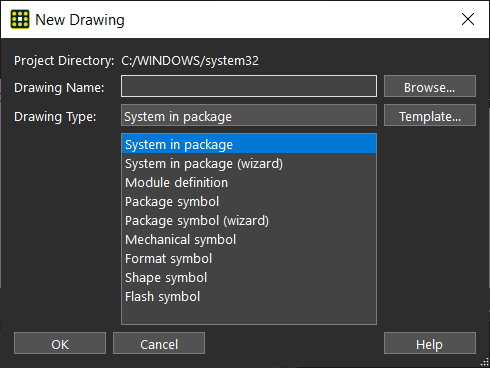
02
設(shè)置層面
在這一步中,使用 File – Import 菜單中的 Techfile 和 Parameter 選項,導(dǎo)入層堆疊技術(shù)文件和參數(shù)文件。選擇 Setup – Cross-section,打開 Cross-section Editor 并查看分層的層面。

03
設(shè)置圖檔屬性
選擇 Edit – Properties,在 Find 過濾器中將 Find By Name 字段設(shè)置為 Drawing。在 Edit Property 對話框中,將 Pad_Shape_Touch_Connections 屬性設(shè)置為 True,然后點擊 OK。
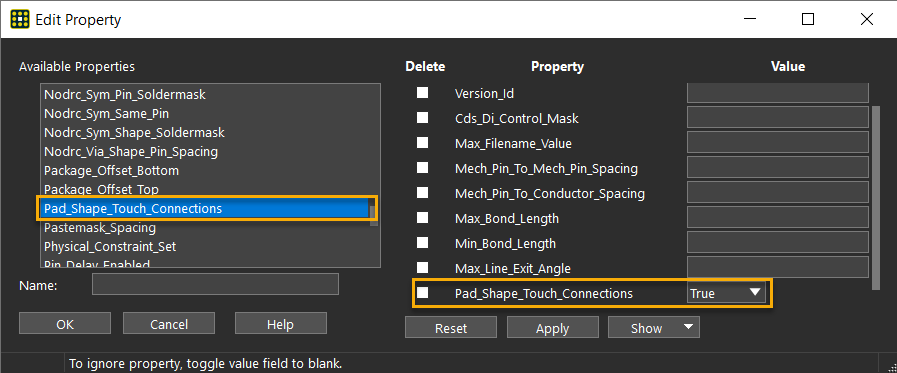
注意:此時,必須選擇 File – Save 保存設(shè)計。
04
創(chuàng)建形狀符號
在 Allegro Package Designer Plus 中可以輕松創(chuàng)建新的形狀。為此,只需選擇 File – New,指定圖紙的名稱,選擇 Shape Symbol,然后點擊 OK。
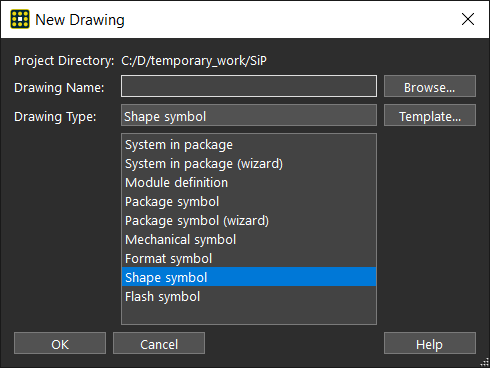
放大顯示中心位置。選擇 Add – Frectangle,在畫面上繪制一個實心矩形,設(shè)置 TOP 和 BOTTOM 間距坐標(biāo)。保存該符號。在 Project Directory 字段中顯示的位置會創(chuàng)建一個新的 .dra 文件。
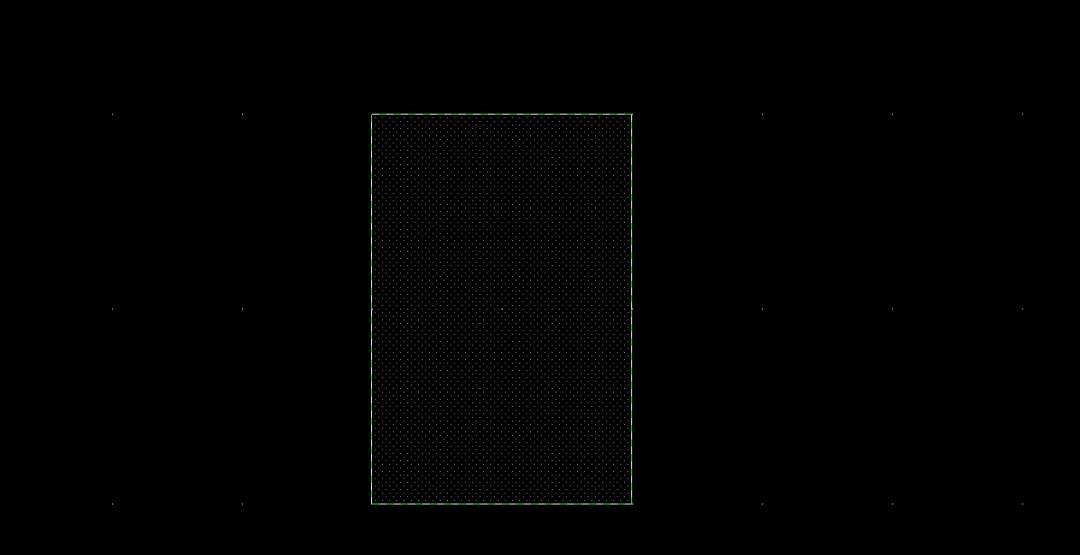
05
修改焊盤
創(chuàng)建非圓形堆疊過孔的主要步驟是編輯焊盤,操作起來很簡單。打開 .sip 文件,選擇 Tools – Padstack – Modify Design Padstack。從 Options 選項卡中選擇形狀,然后點擊 Edit。Padstack Editor 隨即打開。在 Start 選項卡中選擇 BBVia,然后以不同的名稱保存該焊盤。
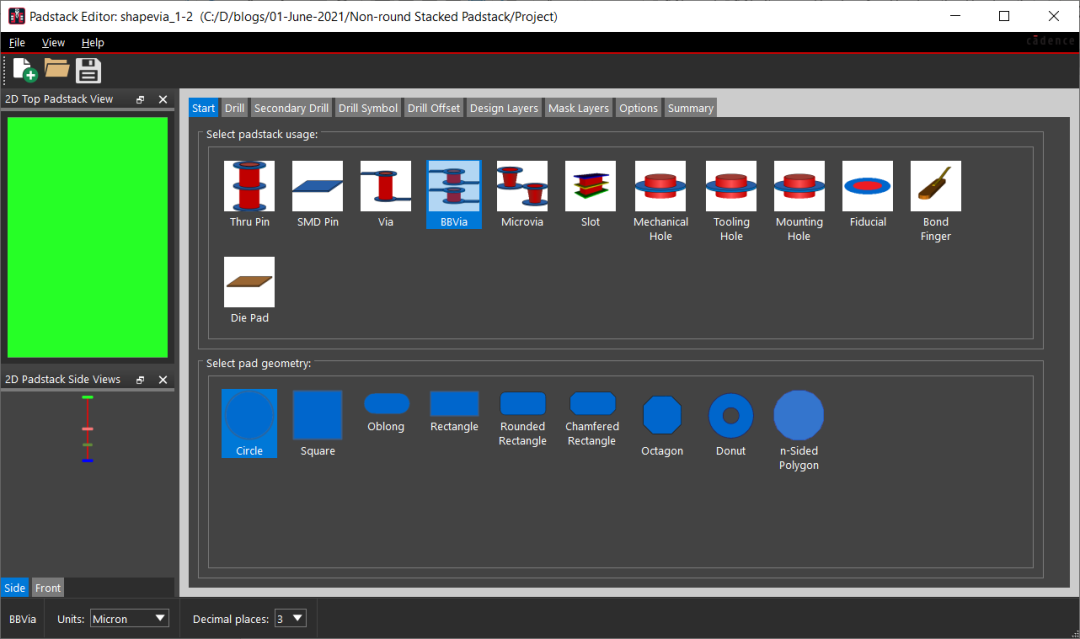
在 Design Layers 選項卡下,在 Regular Pad 欄中更改各層的定義,如下圖所示,然后保存焊盤。
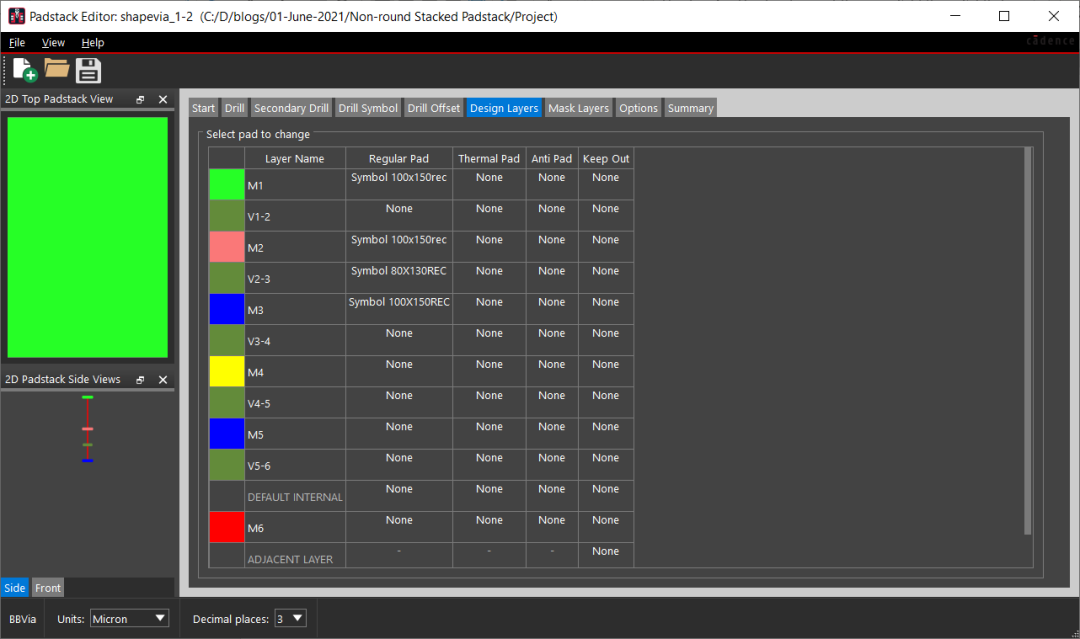
06
擺放過孔
使用非圓形堆疊過孔的最后一步是在封裝層中擺放和旋轉(zhuǎn)過孔。
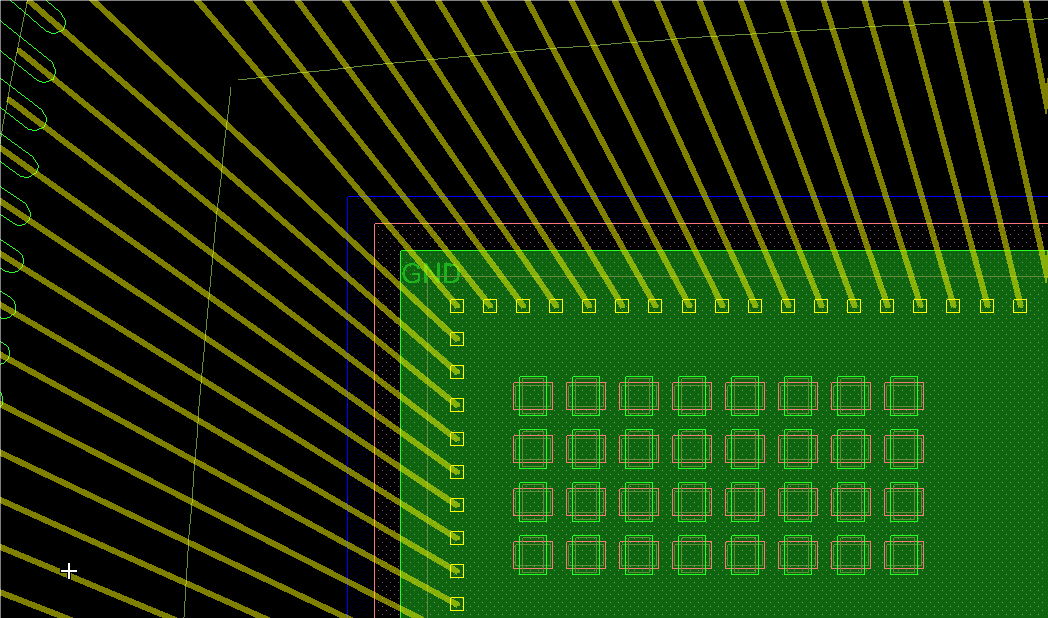
結(jié)論
Allegro Package Designer Plus 提供了一套全面的功能,可以輕松完成高密度復(fù)雜的封裝設(shè)計。
-
pcb
+關(guān)注
關(guān)注
4324文章
23159瀏覽量
399269 -
電路板
+關(guān)注
關(guān)注
140文章
4994瀏覽量
98579 -
封裝
+關(guān)注
關(guān)注
127文章
7990瀏覽量
143265 -
電子器件
+關(guān)注
關(guān)注
2文章
595瀏覽量
32147
發(fā)布評論請先 登錄
相關(guān)推薦
三維堆疊封裝新突破:混合鍵合技術(shù)揭秘!

芯片封裝設(shè)計引腳寬度和框架引腳的設(shè)計介紹

如何在TMS320C6727 DSP上創(chuàng)建基于延遲的音頻效果

如何在SOT-563封裝和SOT-236封裝之間實現(xiàn)共同布局

pcb設(shè)計中盲孔和過孔的區(qū)別?
如何在SQL中創(chuàng)建觸發(fā)器
如何在Draftsman中創(chuàng)建PCB制造圖紙
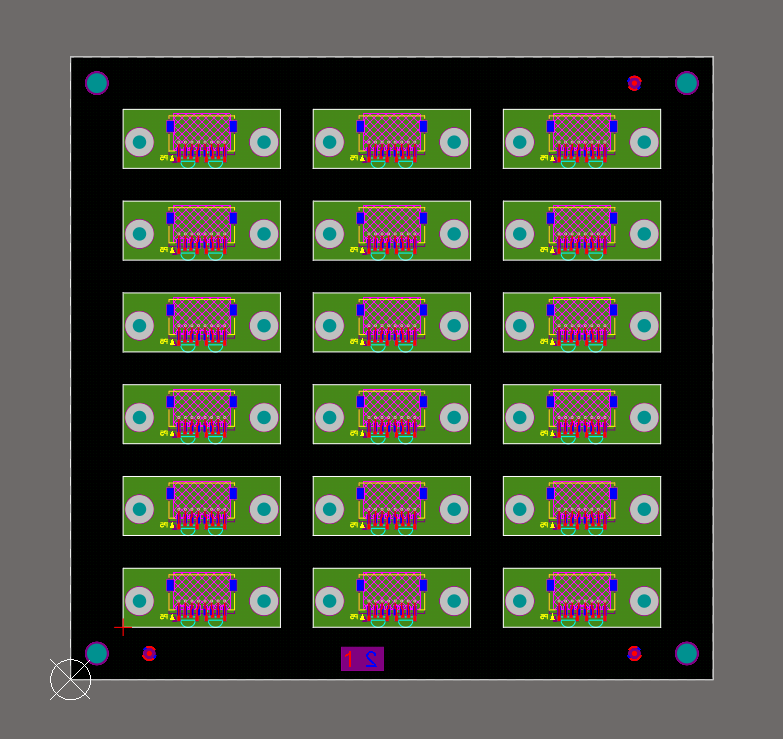
半導(dǎo)體組裝封裝設(shè)備市場遇冷
為什么需要封裝設(shè)計?封裝設(shè)計做什么?
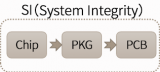
多層pcb設(shè)計如何過孔的原理
半導(dǎo)體后端工藝:封裝設(shè)計與分析





 如何在封裝設(shè)計中創(chuàng)建并使用非圓形過孔堆疊?
如何在封裝設(shè)計中創(chuàng)建并使用非圓形過孔堆疊?

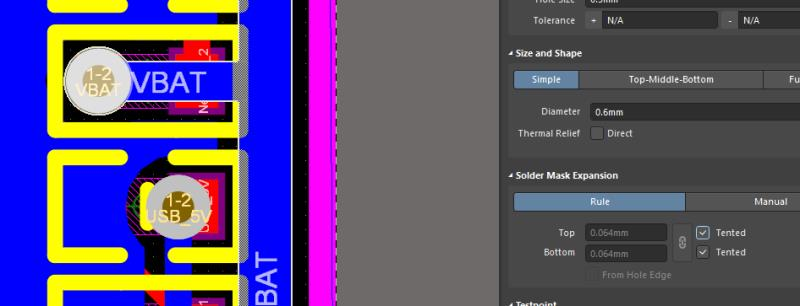










評論